Win10無法連接共享打印機拒絕訪問怎么辦
- 2023-10-27 11:11:35 分類:幫助
本文將介紹在使用Win10系統(tǒng)時,出現(xiàn)無法連接共享打印機并顯示“拒絕訪問”錯誤的情況下應(yīng)該如何解決。
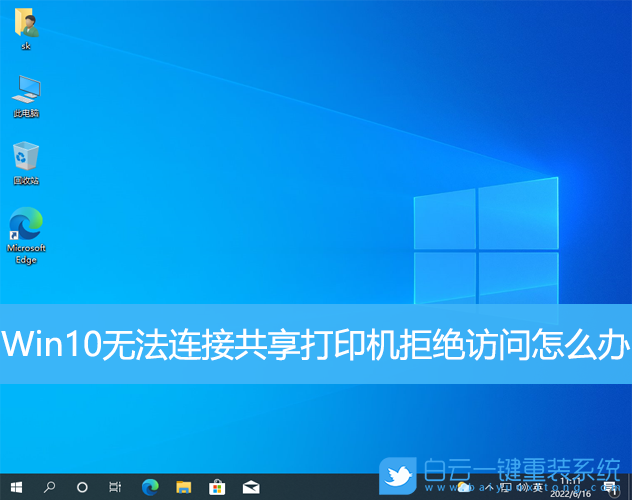
方法一:使用NT6打印機共享修復(fù)工具
連接共享打印機失敗怎么辦?很多時候是因為更新補丁導(dǎo)致。本工具可以一鍵修復(fù)因更新補丁導(dǎo)致的打印機共享鏈接失敗的問題。
功能特點:操作簡單,一鍵修復(fù)由更新補丁導(dǎo)致的打印機共享鏈接失敗(支持Win7/10/11/2012/2016/2019/LTSC)。
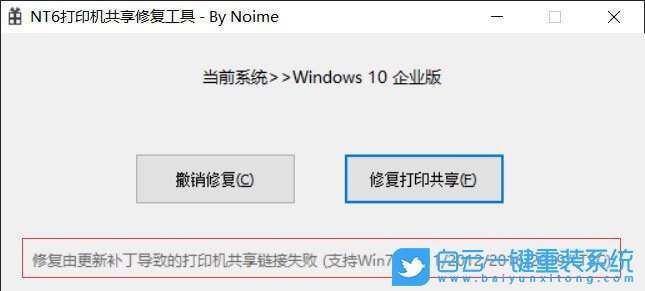
方法二:
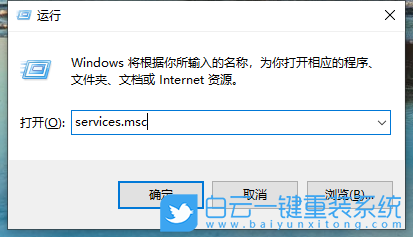
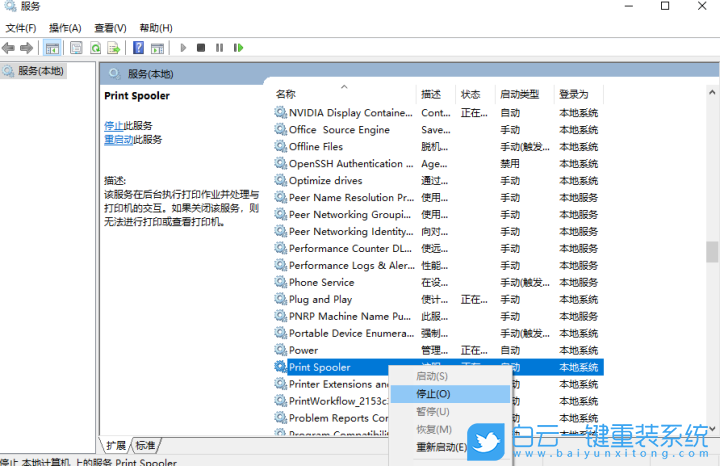
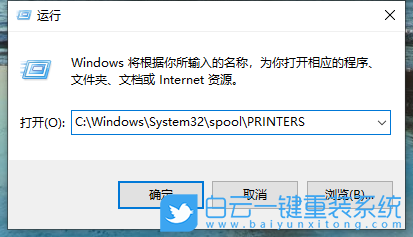
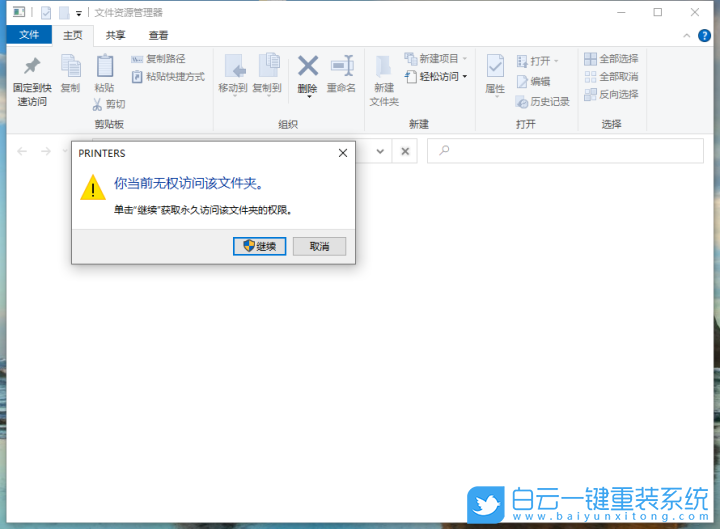
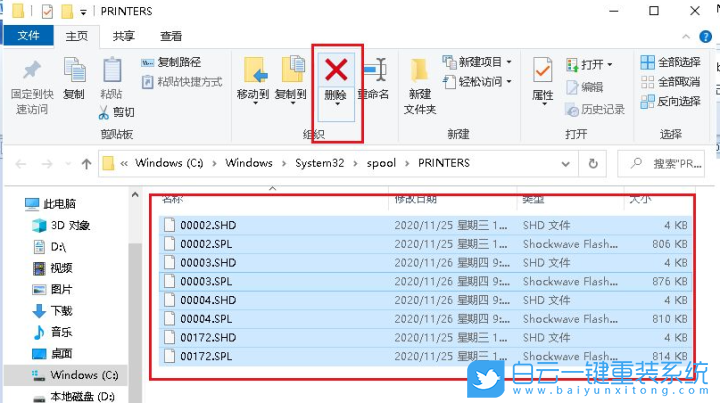
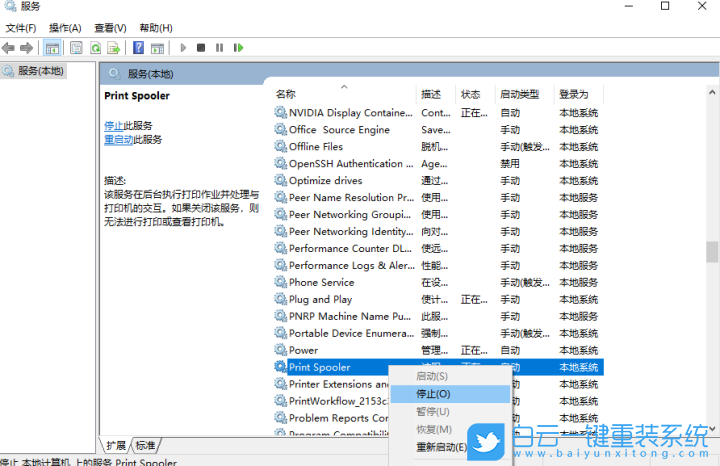
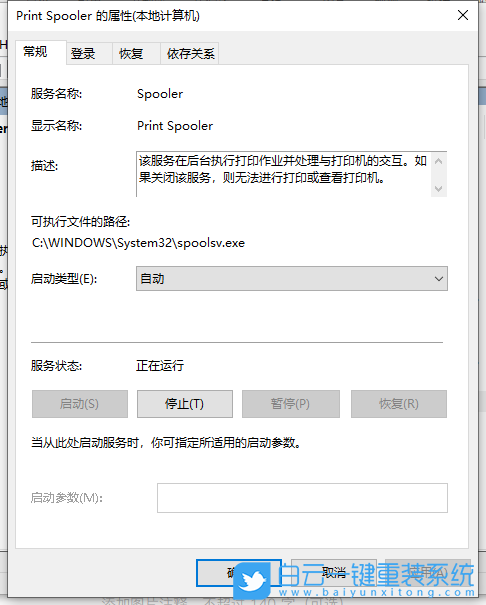
方法三:
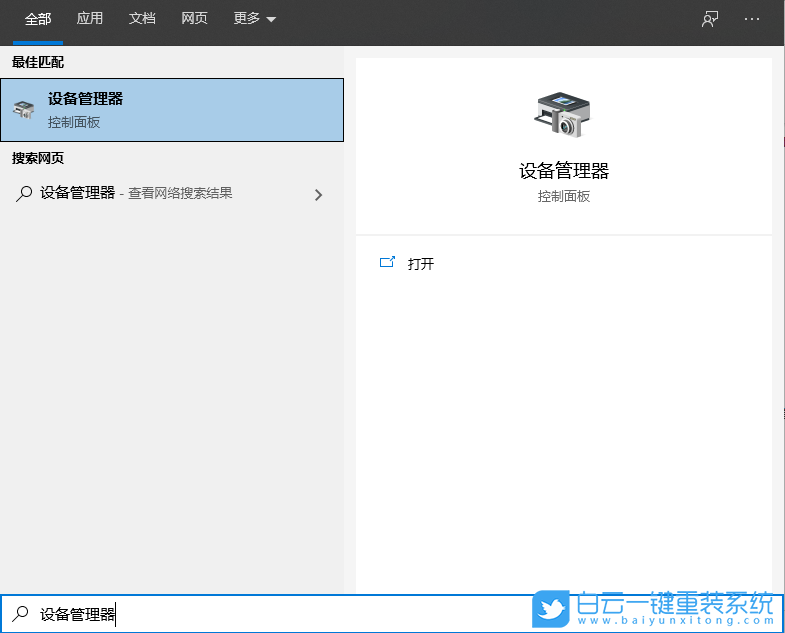
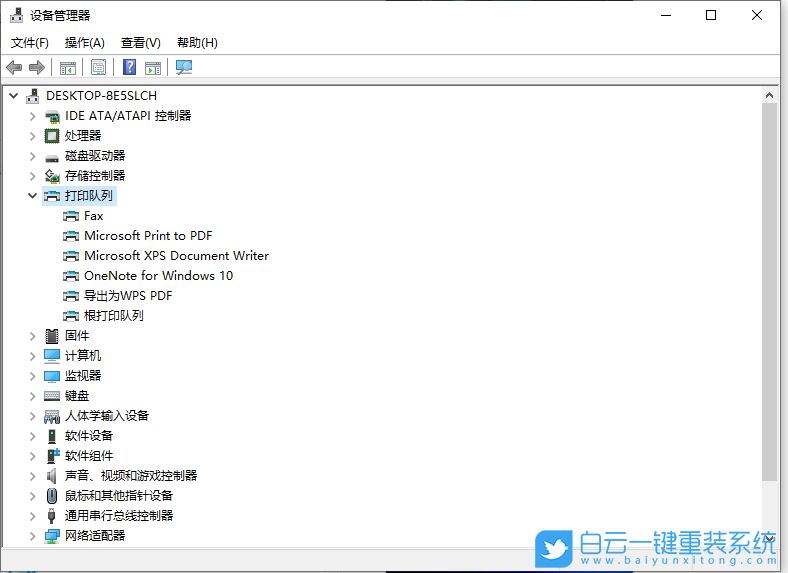
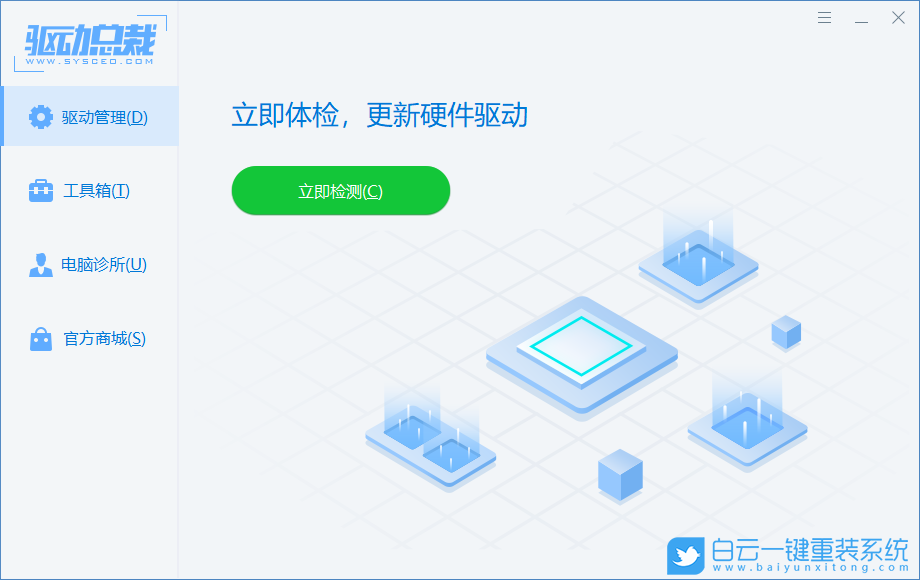
3、如果驅(qū)動沒問題,可以打開運行(Win+R),并輸入【services.msc】命令,確定或回車,快速打開【服務(wù)】;
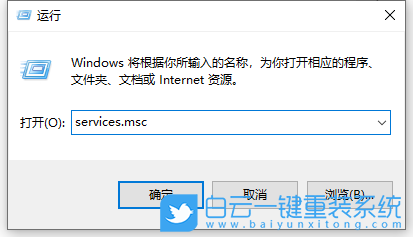
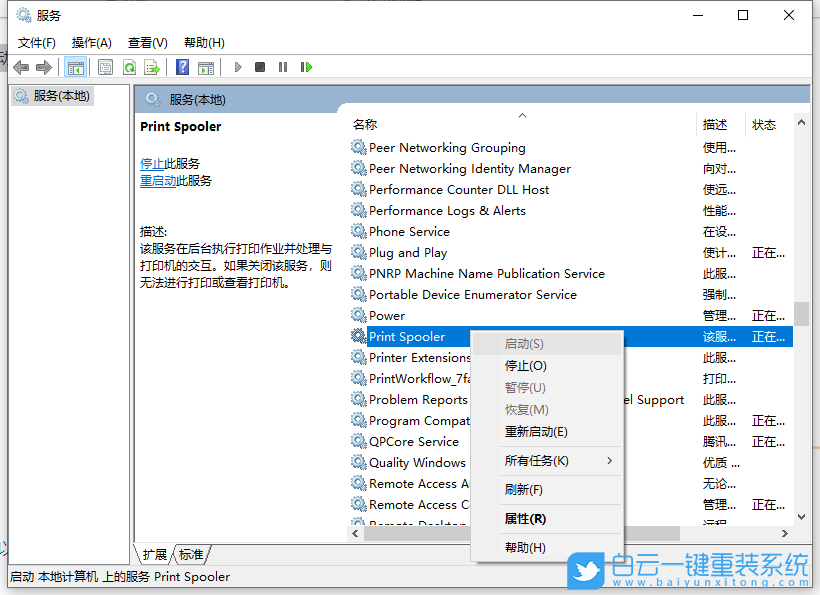
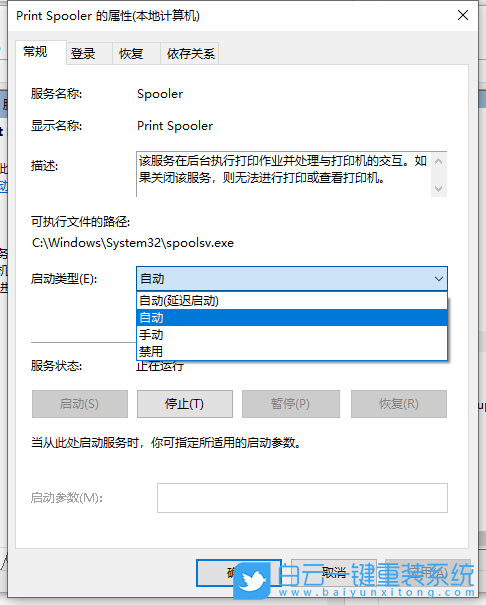
以上就是Win10無法連接共享打印機拒絕訪問怎么辦文章,如果這篇文章的方法能幫到你,那就收藏白云一鍵重裝系統(tǒng)網(wǎng)站,在這里會不定期給大家分享常用裝機故障解決方法。
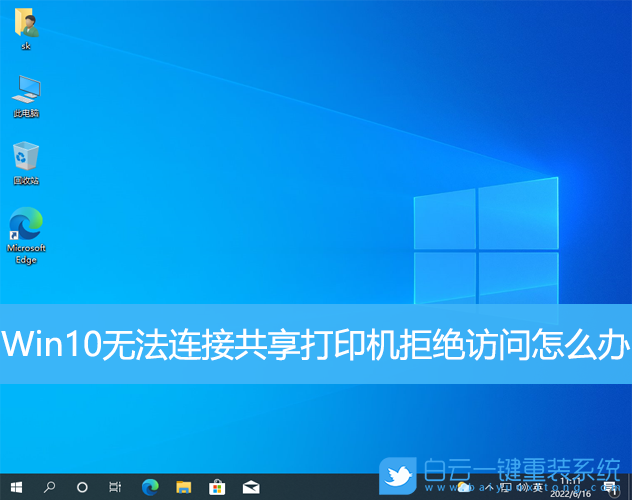
方法一:使用NT6打印機共享修復(fù)工具
連接共享打印機失敗怎么辦?很多時候是因為更新補丁導(dǎo)致。本工具可以一鍵修復(fù)因更新補丁導(dǎo)致的打印機共享鏈接失敗的問題。
功能特點:操作簡單,一鍵修復(fù)由更新補丁導(dǎo)致的打印機共享鏈接失敗(支持Win7/10/11/2012/2016/2019/LTSC)。
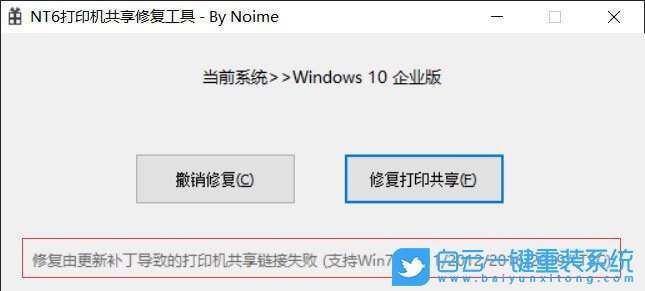
方法二:
1、首先,按鍵盤上的【 Win + R 】組合鍵,打開運行窗口,然后輸入【services.msc】命令,按【確定或回車】打開服務(wù);
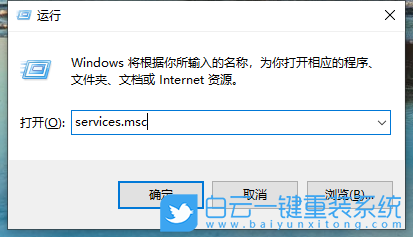
2、服務(wù)窗口,找到名稱為【Print Spooler】服務(wù),并點擊【右鍵】,在打開的菜單項中,選擇【停止】;
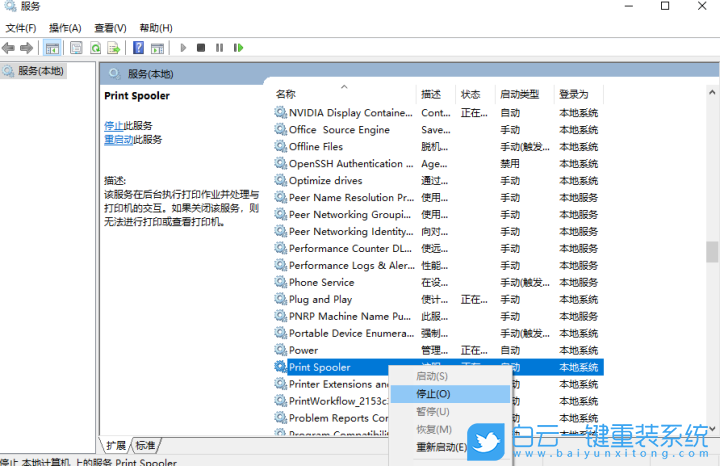
3、這時候,再打開運行(Win+R),輸入【C:\Windows\System32\spool\PRINTERS】,按【確定或回車】;
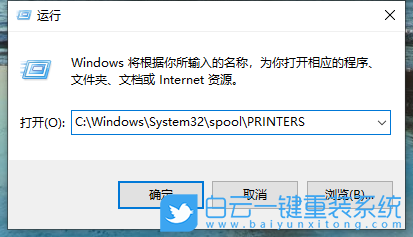
4、PRINTERS 提示:你當(dāng)前無權(quán)訪問該文件夾,單擊“繼續(xù)”獲取永久訪問該文件夾的權(quán)限;
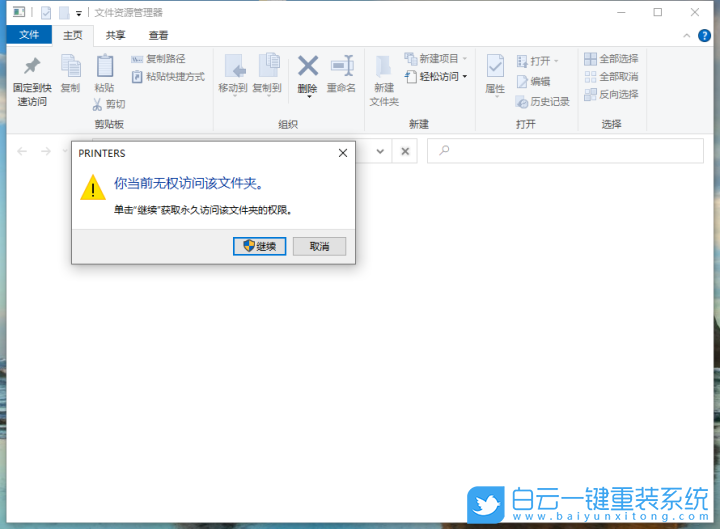
5、然后,把下面這些文件全部刪除;
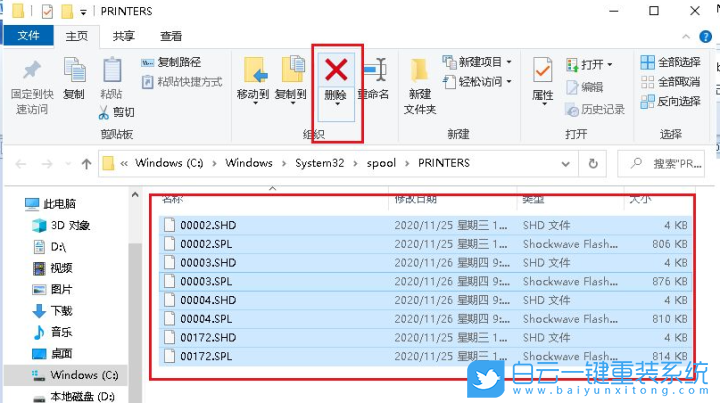
6、返回到服務(wù),再次雙擊名稱為【Print Spooler】服務(wù);
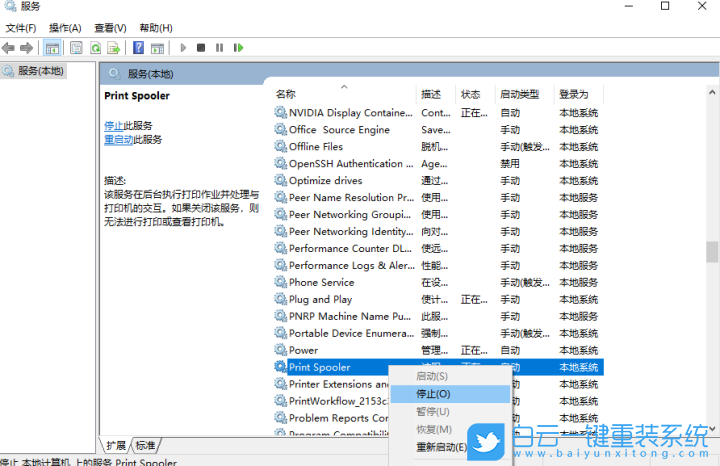
7、Print Spooler 的屬性(本地計算機)窗口,將啟動類型改為【自動】,再點擊【確定】即可;
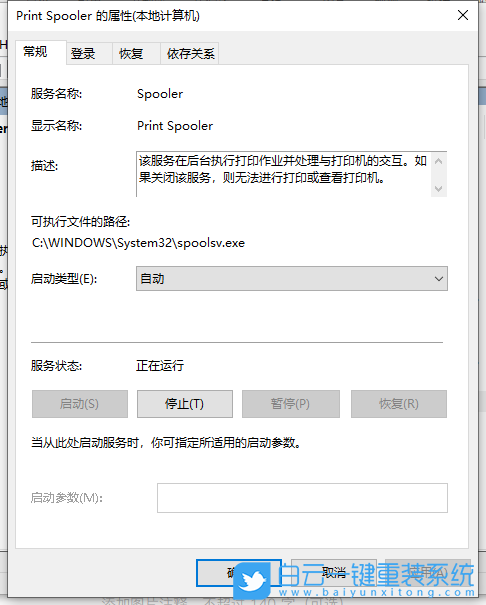
方法三:
1、按【Win + S】組合鍵,打開搜索,搜索框,輸入【設(shè)備管理器】,然后點擊系統(tǒng)給出的最佳匹配【設(shè)備管理器控制面板】;
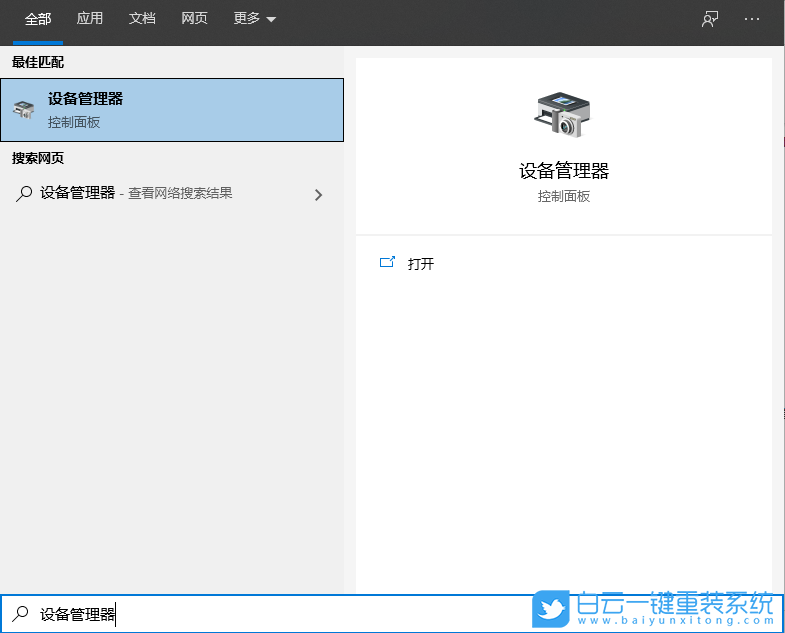
2、設(shè)備管理器窗口中,找到并點擊展開【打印隊列】,查看是否有問號或嘆號的設(shè)備未安裝,如果有,可以通過打印機官網(wǎng)下載對應(yīng)型號,以及對應(yīng)的系統(tǒng)版本的驅(qū)動程序進(jìn)行安裝,確保打印機驅(qū)動正常安裝;
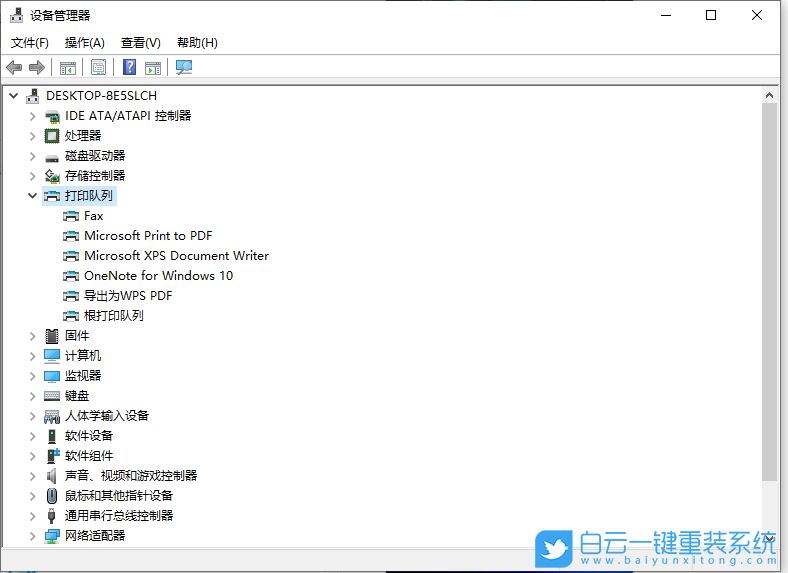
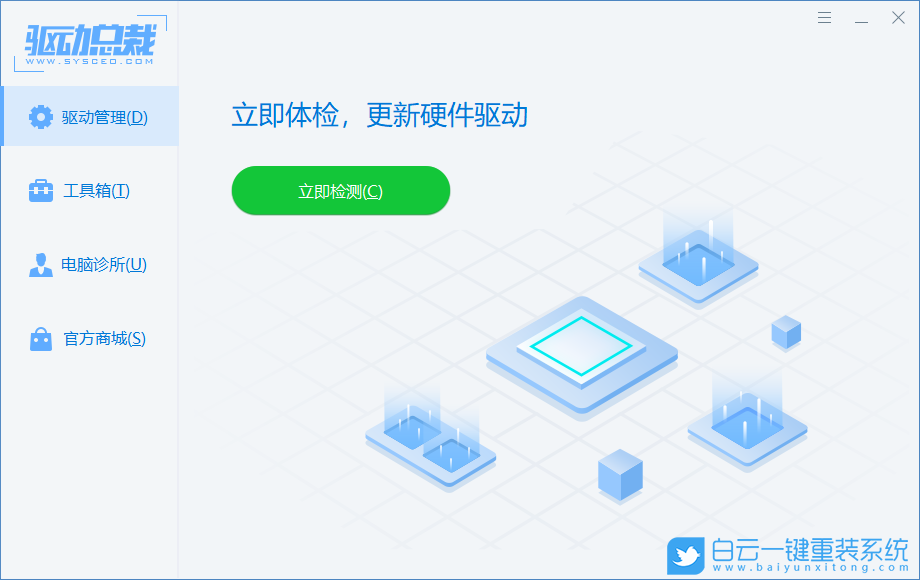
3、如果驅(qū)動沒問題,可以打開運行(Win+R),并輸入【services.msc】命令,確定或回車,快速打開【服務(wù)】;
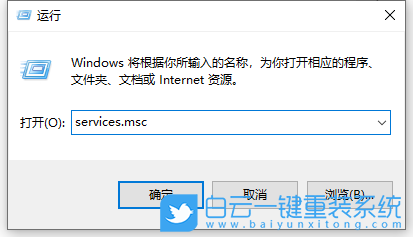
4、服務(wù)窗口中,找到【Print Spooler】服務(wù),點擊【右鍵】,在打開的菜單項中,選擇【啟動(s)】,啟動打印服務(wù);
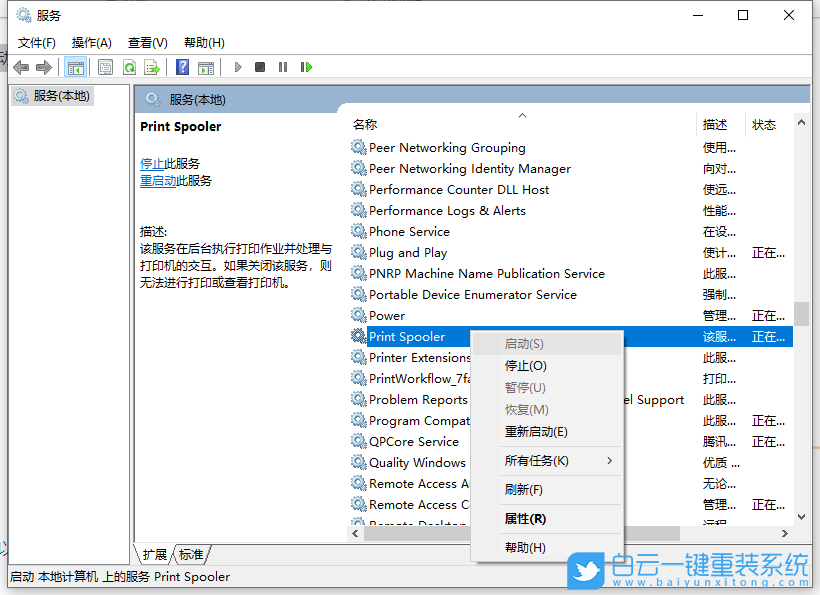
5、也可以雙擊打開【Print Spooler】服務(wù),把打印機的啟動類型更改為【自動】,應(yīng)用并確定。
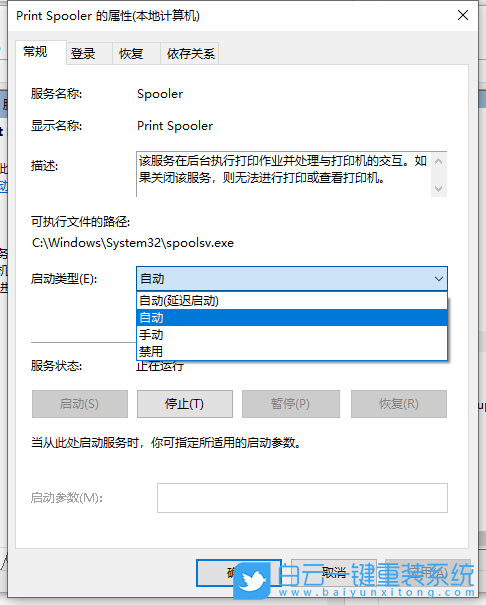
以上就是Win10無法連接共享打印機拒絕訪問怎么辦文章,如果這篇文章的方法能幫到你,那就收藏白云一鍵重裝系統(tǒng)網(wǎng)站,在這里會不定期給大家分享常用裝機故障解決方法。
Win10無法連接共享打印機拒絕訪問怎么辦相關(guān)教程
- Windows系統(tǒng)怎么設(shè)置針對視頻播放優(yōu)化功能
- Win11如何解決事件日志服務(wù)不可用|事件日志服務(wù)
- Win7怎么優(yōu)化視頻播放速度|視頻播放速度的優(yōu)化方
- Windows系統(tǒng)怎么關(guān)閉開機自檢功能|關(guān)閉開機自檢功
- Win11如何設(shè)置針對視頻播放優(yōu)化|視頻播放優(yōu)化的
- Win10如何解決事件日志服務(wù)不可用|事件日志服務(wù)
- Win11如何關(guān)閉開機自檢|關(guān)閉開機自檢的方法
- Windows系統(tǒng)如何關(guān)閉聯(lián)系人訪問權(quán)限|聯(lián)系人訪問權(quán)
- Win11怎么關(guān)閉聯(lián)系人訪問權(quán)限|聯(lián)系人訪問權(quán)限的
- Win10如何針對視頻播放進(jìn)行優(yōu)化|針對視頻播放優(yōu)

Win10如何在非觸屏設(shè)備打開經(jīng)典模式屏幕鍵盤|怎么打開屏幕鍵盤使用搭載win10系統(tǒng)的 觸屏設(shè)備用戶打開屏幕鍵盤,可以直接按設(shè)置 - 設(shè)備 - 輸入,里面就可以找到屏幕鍵盤的開關(guān)。 但是對

聯(lián)想拯救者刃7000K 2021臺式電腦11代CPU怎么裝Win7聯(lián)想拯救者刃7000K 2021系列臺式電腦,是聯(lián)想推出的臺式電腦,目前共有4款產(chǎn)品。英特爾酷睿i開頭11代系列處理器,默認(rèn)預(yù)裝




